7 Möglichkeiten, wie Sie Microsoft Office kostenlos nutzen können
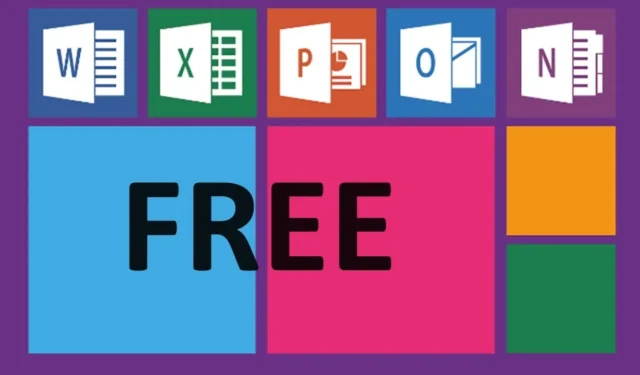
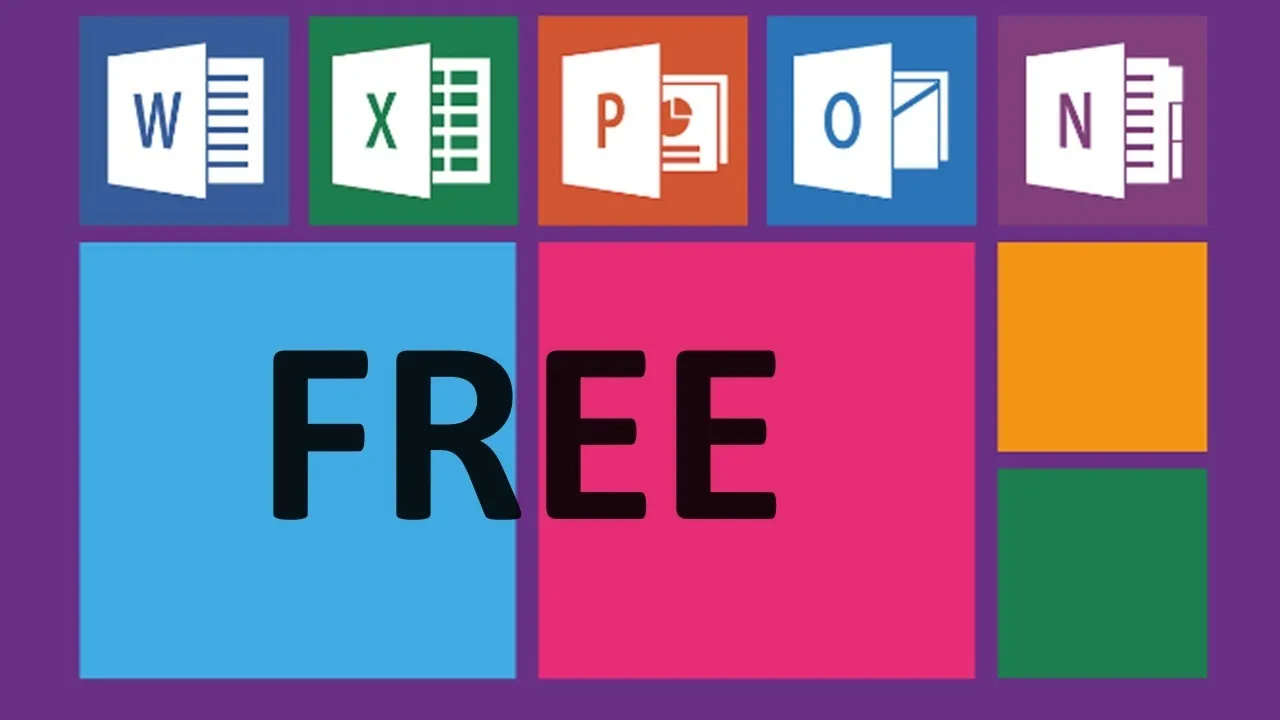
Google und Microsoft kontrollieren den Großteil des Marktes für Produktivitätssoftware, aber viele Funktionen sind nicht kostenlos. Wenn Sie Geld sparen möchten, gibt es mehrere Möglichkeiten, Microsoft Office kostenlos zu nutzen, darunter auch offizielle Methoden von Microsoft.
1. Nutzen Sie Microsoft Office kostenlos online
Greifen Sie kostenlos auf die meisten gängigen Office-Programme zu, solange Sie über ein Microsoft-Konto verfügen, dessen Erstellung kostenlos ist. Mit Ihrem Konto erhalten Sie kostenlosen Zugriff auf Word, PowerPoint, Excel, OneNote (ebenfalls eine kostenlose eigenständige App), OneDrive und Outlook (einschließlich Kalender). Sie können sich hier anmelden .
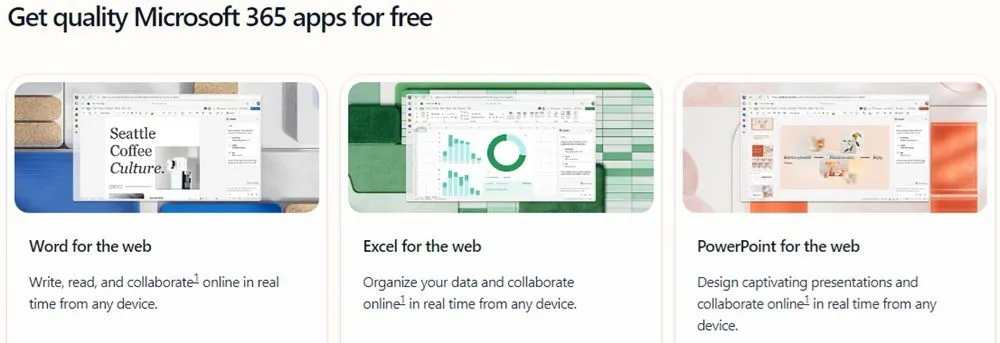
Sie erhalten außerdem Sway, um interaktive Präsentationen und Berichte zu erstellen. Wenn Sie Skype verwenden, können Sie mit Ihrem kostenlosen Microsoft-Konto natürlich Ihre Kontakte aus Outlook mit Skype verknüpfen.
Ähnlich wie bei der kostenlosen Version der Produktivitätssuite von Google ist Ihr Cloud-Speicherplatz begrenzt. OneDrive umfasst nur 5 GB Speicherplatz. Außerdem sind Apps nur online verfügbar, also kein Offline-Zugriff. Der andere Nachteil ist, dass einige erweiterte Funktionen in den grundlegenden Online-Versionen nicht verfügbar sind. Für die meisten Benutzer ist dies kein Problem, aber für Power-User kann es ausreichen, sie abzuschrecken.
2. Kostenlose mobile Microsoft Office-Apps
Während auf einigen Desktop- und Mobilgeräten kostenlose Testversionen von Microsoft Office verfügbar sind, sind die Basisversionen derselben Apps, die Sie mit dem kostenlosen Office 365-Plan erhalten, auch für Mobilgeräte kostenlos. Laden Sie hier die neuesten iOS- und Android-Apps herunter .
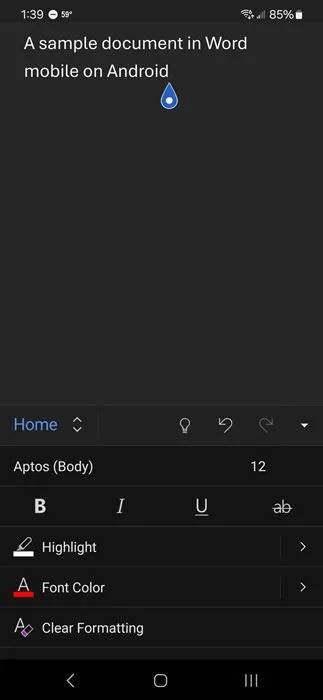
Es gibt jedoch eine große Einschränkung. Während Sie Microsoft Office auf den meisten Android- und iOS-Geräten kostenlos nutzen können, können Sie auf Bildschirmen mit mehr als 10,1 Zoll keine Dokumente bearbeiten. Sie können die Apps verwenden, um Dokumente auf größeren Bildschirmen anzuzeigen, aber nichts erstellen oder bearbeiten. Wählen Sie auf größeren Bildschirmen stattdessen die Browserversion. Fügen Sie die Webseiten der App für einen einfachen Zugriff zu Ihrem Startbildschirm hinzu.
Es gibt eine Lösung für das Problem mit der Bildschirmgröße. Übertragen Sie Ihren kleineren Handybildschirm auf Ihren Fernseher oder verbinden Sie Ihren kleineren Bildschirm über ein HDMI-Kabel physisch mit einem größeren externen Bildschirm. Das ist zwar nicht die bequemste Lösung, aber ideal, wenn Sie häufig Office-Apps verwenden.
Auch wenn es nicht immer funktioniert, können Sie die Bildschirmgrößenbeschränkung möglicherweise umgehen, indem Sie einen Android-Emulator auf einem Desktop verwenden. Natürlich arbeiten Sie dann immer noch mit einem kleineren Bildschirm, aber auf Ihrem Laptop oder Desktop ist es bequemer.
3. Kostenloses Büro für Studierende, Lehrkräfte und Mitarbeiter
Ihre Schule muss angemeldet sein, damit Sie darauf zugreifen können – Microsoft erweitert das Angebot auf alle Schüler. Ein Administrator kann Sie jedoch direkt anmelden, wenn Ihre Schule noch nicht für dieses Programm angemeldet ist.

Geben Sie einfach Ihre gültige Bildungs-E-Mail-Adresse ein, um auf der oben verlinkten Website zu sehen, ob Sie qualifiziert sind. Abhängig von der Version, für die sich Ihre Schule anmeldet, haben Sie möglicherweise nur Webzugriff oder vollständigen Zugriff auf die Web- und Desktopversionen von Word, Excel, PowerPoint, Outlook und OneNote.
Als Student haben Sie möglicherweise auch Anspruch auf diese anderen Studentenrabatte von Microsoft.
4. 30-tägige kostenlose Testversion von Office 365
Office 365 ist 30 Tage lang kostenlos. Sie können es hier herunterladen . Die Testversion kann auf fünf Laptops oder Desktops gleichzeitig verwendet werden. Jeder Benutzer erhält im Rahmen der Testversion ein Terabyte Cloud-Speicher auf OneDrive.
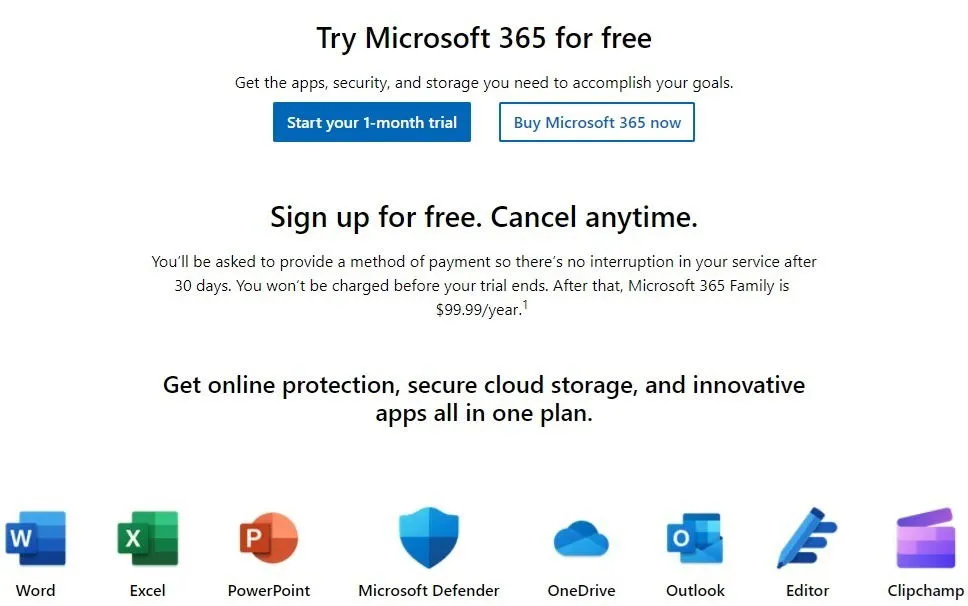
Diese Option hat zwei Nachteile:
- Sie erhalten Microsoft Office nur 30 Tage lang kostenlos, weshalb diese Option nicht für die langfristige Nutzung geeignet ist.
- Microsoft erfasst Ihre Kreditkarteninformationen, bevor Sie Zugriff zum Herunterladen der Software erhalten.
Andererseits können Sie das Abonnement jederzeit kündigen und trotzdem die vollen 30 Tage lang testen.
5. Vorschau auf zukünftige Office- und andere Microsoft-Produkte
Microsoft bietet öffentliche Vorschauen seiner Produkte an. Die Apps unterscheiden sich stark und sind möglicherweise nur auf Enterprise-Editionen mit Volumenlizenzen beschränkt. Sie können dies jedoch überprüfen, indem Sie auf der Microsoft-Support-Website nach „öffentliche Vorschau“ suchen .
6. Teilen Sie Microsoft Office mit anderen
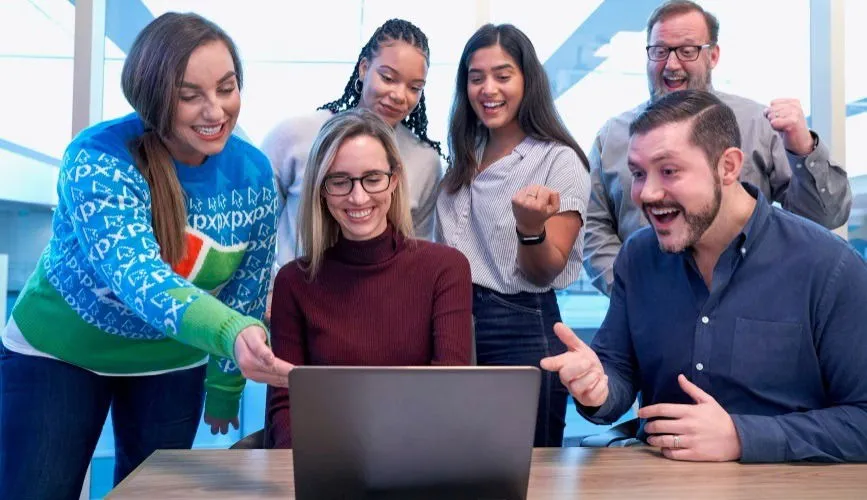
Eine weitere Möglichkeit, Microsoft Office kostenlos zu nutzen, besteht darin, einen netten Freund oder Verwandten zu haben, der ein Familienabonnement hat. Dies ermöglicht ihm bis zu sechs Benutzer pro Abonnement. Obwohl Sie auf die Personen in Ihrem Haushalt beschränkt sein sollten, müssen Sie nicht zusammenleben. Zumindest können sie die Kosten mit Ihnen teilen, um die jährliche Abonnementgebühr drastisch zu senken.
7. Verwenden Sie kostenlose Microsoft Office-Alternativen
Natürlich gibt es immer Alternativen zu Microsoft Office. Solange Sie eine auswählen, die in gängigen Office-Formaten speichert, muss niemand wissen, dass Sie Office nicht wirklich verwenden. Alternativen sind für Windows, Mac, Linux, iOS, Android und das Internet verfügbar.
Egal, wie Sie Microsoft Office verwenden, kostenlos ist immer der beste Preis. Aber immerhin kostet es nur 70 $/Jahr. Wenn Sie ein Student sind, der Windows verwendet, sehen Sie sich diese unverzichtbaren Apps an, die das Schuljahr einfacher machen. Sie können sogar den Google Play Store unter Windows installieren, um auf hilfreiche Android-Apps zuzugreifen.
Bildnachweis: Pixabay



Schreibe einen Kommentar